文章目录
1. 背景
笔者早年在公司做过软件技术部门负责人,当时公司的业务基本都是运行在云服务器上的。然后使用较多云服务器品牌包括阿里云、华为云、百度云、联通沃云。
阿里云在这其中是市场占有率最高的,也是我们公司使用比例最高的。究其原因,我认为还是综合能力更胜一筹。
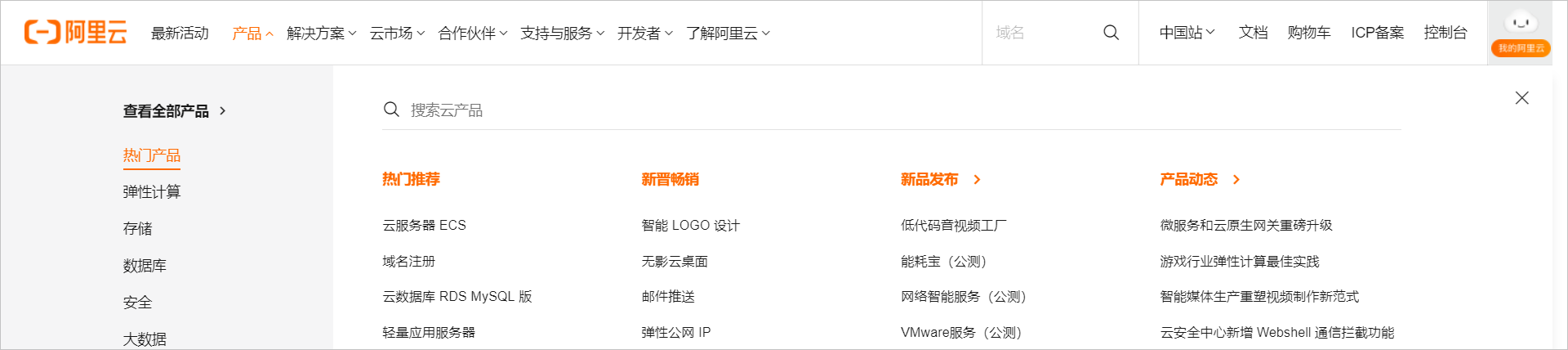
无论是性价比、功能期权性、操作方便性、安全性,都略胜一筹。
所以无论是对于学习目的,还是公司业务使用目的,了解下阿里云服务器ECS购买、部署Web站点的流程,那必须是大有裨益的。
2. 购买
购买这个,大体流程比较简单,我主要想强调一些有用的细节。
2.1 购买入口
阿里云产品众多,首先需要注意ECS服务器的购买入口是首页–产品–弹性计算–云服务ECS,不要找错位置。
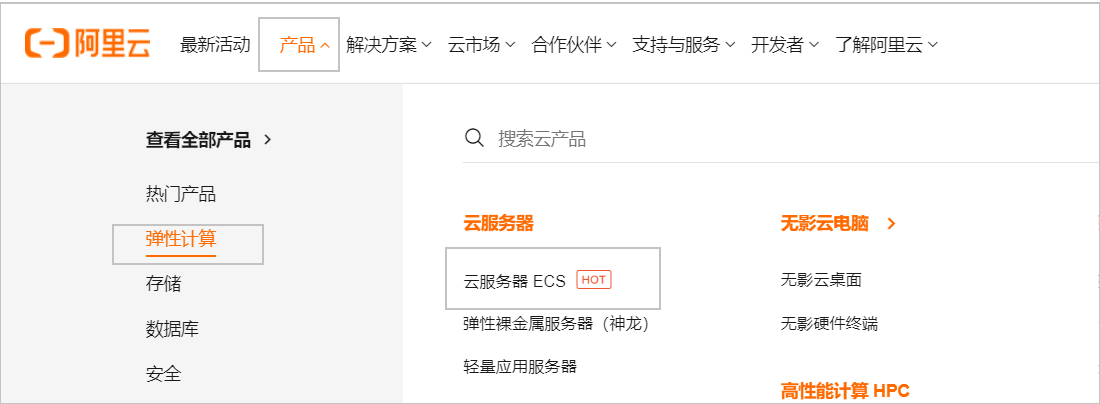
此处有两个提醒点:
- 阿里云定期有官方优惠活动,优惠力度那是很大,经常打个五折、四折的,可以从阿里云首页多关注点。
- 注册账号后,尤其是企业认证后,会有阿里云客户经理主动联系你,他们那里的优惠力度也是相当大,值得期待。
2.2 购买的整体流程
点击立即购买后,可以看到购买流程可以分为5个步骤,分别是基础配置、网络和安全组、系统配置、分组设置、确认订单,接下来我们逐一讲解。

2.3 基础配置
2.3.1 付费模式
首先是付费模式的选择,绝大多数长期使用情况下选择包年包月比较合适,如果是临时使用几天测试,可选择【按量付费】。另外【抢占式】实例由于不支持备案,可以直接不用考虑。

大家可以看到抢占式实例右边有个问号,这是阿里云做的特别好的一点,就是如果你对这个东西不了解,可以点击问号查看具体介绍。此处我觉得值得给产品经理点赞!
2.3.2 地域及可用区
然后是地域及可用区的选择,这个一般选择跟你的业务距离较近的地方就行。

2.3.3 实例规格
到了实例规格的选择部分,这个比较关键,关系着云服务器的性能。这块具体如何选择,还得根据咱们的需求来。
比如就做个人博客网站,那就选1vCPU+2G内存+突发性能实例;如果是流量一般的企业网站,可以选择2vCPU+4G内存+计算型;如果是物联网后台,有大量数据查询请求和硬件连接,可以选择8vCPU+32G内存+通用平衡增强型。
总之,这个实例规格还是要根据需求具体确认的。

2.3.4 镜像
现在选择操作系统镜像,这个也得根据业务需求来。如果是开发统一的软件服务,为了追求性能和稳定性,可以选择Linux。之前我所在的公司,由于存在很大比例的客户,他们的技术人员只会使用Windows,所以我们公司的服务器基本都是使用的Windows Server操作系统。

此处需要注意的是,在选择操作系统时,尽量选择比较新的版本。有两个好处:
- 新版本的操作系统,能比较好的支持新版本的软件。而新版本的软件往往性能和安全性更强。
- 新版本的操作系统,能得到更久的官方技术支持,从而更好的规避安全风险。
另外阿里云的云服务器是支持全自动重装操作系统的,所以如果想更换的话也很简单,只是其中的数据要做好备份处理。
2.3.5 存储
存储其实一个非常容易忽略的关键节点,我们开发的很多应用,其实对数据库有大量的操作。
而数据库操作的速度,跟数据盘的IOPS值有很大关系。IOPS值越大,数据库读写速度一般越快。
根据我个人的经验值的话,建议购买IOPS值不低于5000的数据盘,如果是频繁读写的后台服务器,建议IOPS值达到8000以上。 
存储这块真的是很多企业容易忽略的点,我见过很多客户的服务器,价格很贵,CPU和内存都强的夸张,但是运行网站慢吞吞,就是因为数据盘性能很差。特别注意早期的云服务器,就是购买时间早一些的,普遍IOPS值偏低,应尽早升级或更换。
2.3.6 快照服务
快照的意思就是给你的硬盘进行定期拍照备份,对安全性要求高的服务器,建议开启快照。不然数据丢了,真是损失惨重。

2.4 网络和安全组
2.4.1 网络
选择网络,直接使用默认就行,阿里云的网络其实是虚拟的,所以比我们一般通过一根网线接入网络要安全稳定的多。

2.4.2 公网IP与带宽
既然是部署网站,当然需要公网IP了,不然别人咋访问你。
这个地方关键点是带宽,根据我多年使用阿里云的经验,此处要想获得比较流畅的体验,最好选择4M及以上的带宽值。但是也不用太高,一般4M够用,5M就算很不错的带宽了。

2.4.3 安全组
安全组主要用来控制网络访问。比如我们的Web站点一般只需要开通80端口的HTTP服务,我们就可以设置一个网站安全组,把网站服务器全部加入该组。

阿里云的80端口默认是开放的,所以无需额外配置。如果需要单独打开哪个端口的话,可以在购买完成后为服务器修改安全组设置。
2.5 系统配置
2.5.1 登录凭证
配置登录云服务器的密码,记住就行。注意因为是服务器,所以不要太简单,以免被暴力攻击破解了。
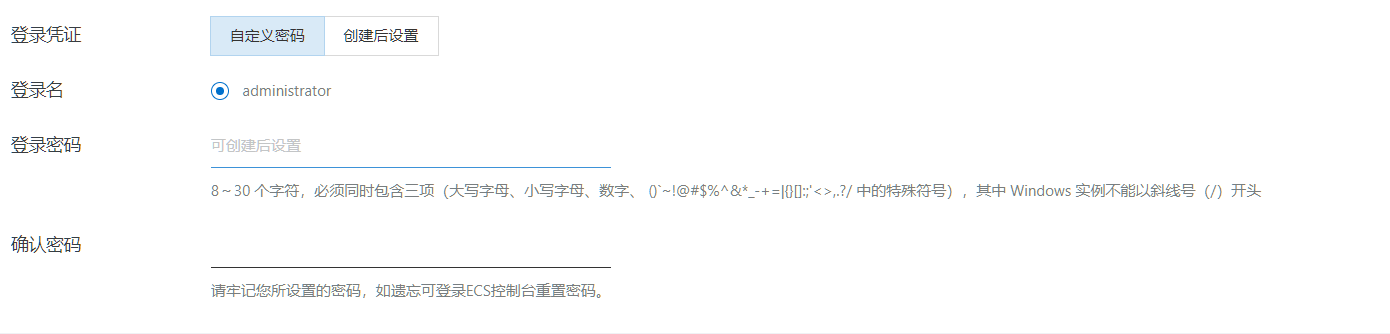
2.5.2 实例信息
给实例起个名,写个描述,这样从阿里云后台便于对多个实例进行管理。同时也可以给主机命名。
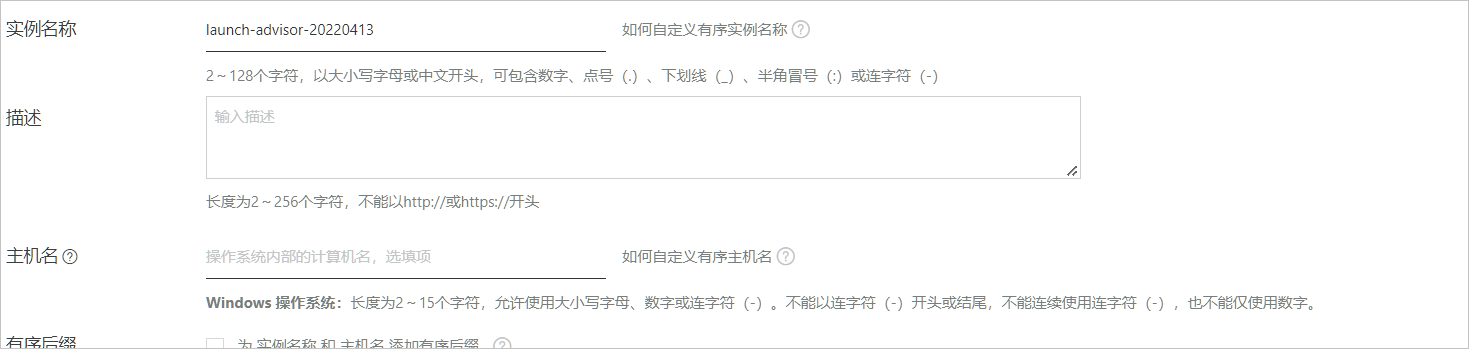
2.6 确认订单
2.6.1 确认所选配置
此处会列出前面选择的配置,让咱们再次确认:
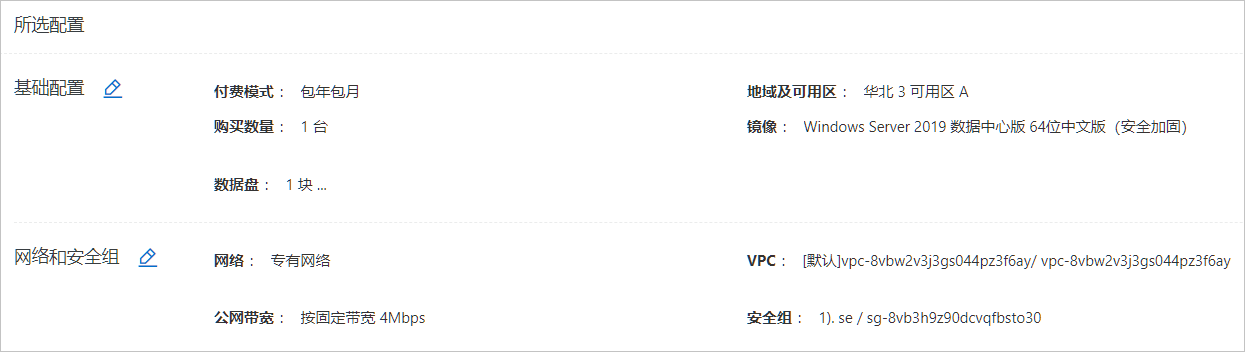
2.6.2 购买时长
此处有两个注意点,第一是阿里云一次性购买时间越长,优惠力度越大。所以如果是长期使用,建议可以多买几年。我个人认为3年的5.5折,是优惠杀伤力最大的年度,而且3年不算太久,云市场的配置升级不会差太大。
另外是自动续费,如果选中的话会自动扣钱的。此处其实可以不用选,因为快到期的时候阿里云会通过各种方式提醒消费者的。
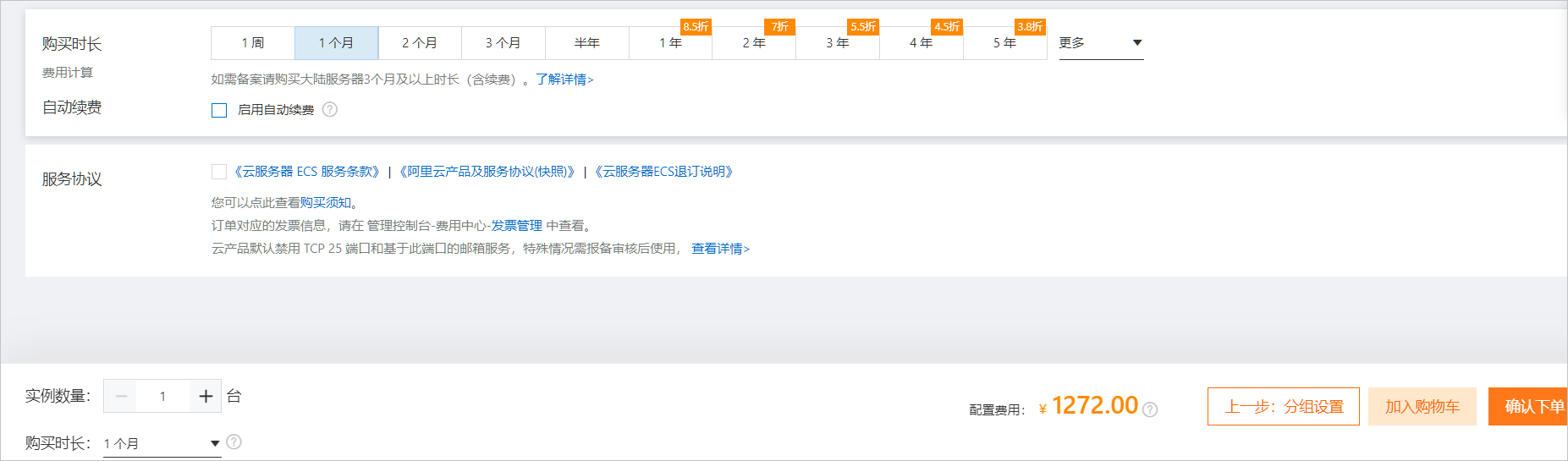
2.7 支付
好的,点击确认下单,付款就行了。可以通过支付宝、花呗、网银等方式付款,还是很方便的。
3. 部署Web站点
购买完成后,我们就可以在购买的服务器上部署Web站点了,接下来演示下具体流程。
3.1 登录云服务器
可以直接使用远程桌面,来登录购买的Windows Server操作系统服务器。
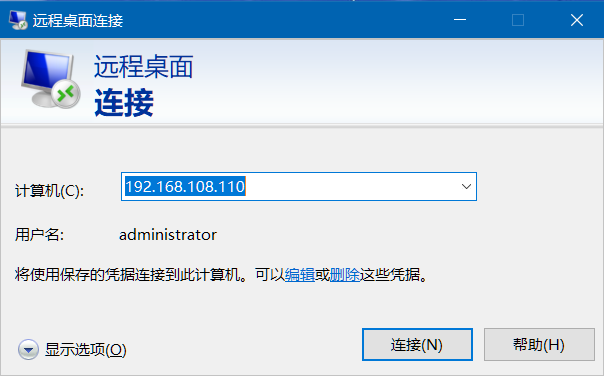
3.2 下载并解压nginx
登录服务后,打开浏览器,访问http://nginx.org/en/download.html,来下载下载最新版本的nginx。
将下载的压缩包解压后,文件夹结构如下图:
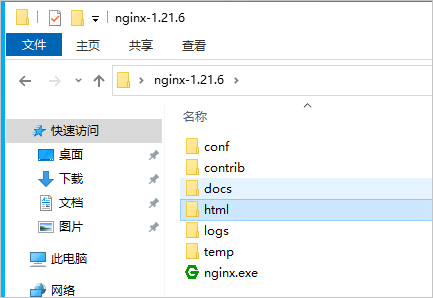
3.3 启动nginx
双击nginx.exe即可启动nginx服务器,我们可以将网页部署到nginx文件夹的html目录下,这样大家就可以访问我们的网站了。
3.4 部署网页
我们简单编写一段HTML代码:
<html>
<head>
<meta charset='utf-8'>
</head>
<body>
<h1>阿里云,杠杠的</h1>
</body>
</html>
将代码保存为test.html文件,并将文件放到nginx/html目录下。
3.5 访问网页
此时打开任意一台接入互联网的电脑,使用浏览器访问http://ip/test.html,此处IP为购买的阿里云服务器的公网地址。效果如下:
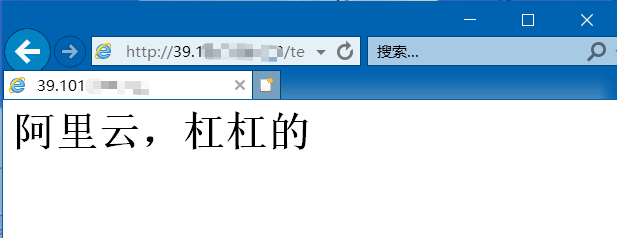
至此,我们的Web站点在购买的ECS上顺利运行。
4. 小结
阿里云服务器ECS,你值得拥有。